思科Cisco OSPF动态路由配置实验案例
本文讲述了思科Cisco OSPF动态路由配置。分享给大家供大家参考,具体如下:
一、实验目标
- 根据拓扑图完成网络电缆连接
- 删除路由器启动配置并将其重新启动到默认状态
- 在路由器上执行基本配置任务
- 配置并激活接口
- 在路由器上配置OSPF路由
- 配置静态默认路由
- 在多路访问网络上配置OSPF
- 掌握OSPF协议的配置方法
二、实验环境
•思科3560三层交换机一台。
•计算机4台(已安装 Windows Server 2003 操作系统)。
•组网用直通双绞线网线6根、交叉线2根。
•配置用直通双绞线两根。
•或用Cisco Packet Tracer 模拟所有设备(本实验采用)。
三、实验内容
- 在指定拓扑结构的多个路由器上配置OSPF路由;
- 使用OSPF路由的常用查看和测试命令;
- 实现网络互通。
四、实验过程及结果
拓扑图:

地址表:
|
设备 |
接口 |
IP地址 |
子网掩码 |
网关 |
| Switch0 | VLAN2 | 192.168.0.1 | 255.255.255.0 | / |
| Switch0 | VLAN3 | 192.168.1.1 | 255.255.255.0 | / |
| Switch0 | F0/3 | 192.168.2.2 | 255.255.255.0 | / |
|
Router0 |
S2/0 |
172.16.0.1 |
255.255.255.0 |
/ |
|
Router1 |
S3/0 |
172.16.0.2 |
255.255.255.0 |
/ |
|
Router1 |
S2/0 |
172.16.1.1 |
255.255.255.0 |
/ |
|
Router1 |
F0/0 |
172.16.2.1 |
255.255.255.0 |
/ |
|
Router2 |
S3/0 |
172.16.1.2 |
255.255.255.0 |
/ |
|
Router2 |
F0/0 |
172.16.3.1 |
255.255.255.0 |
/ |
|
PC0 |
网卡 |
192.168.0.2 |
255.255.255.0 |
192.168.0.1 |
|
PC1 |
网卡 |
192.168.1.2 |
255.255.255.0 |
192.168.1.1 |
|
PC2 |
网卡 |
172.16.2.2 |
255.255.255.0 |
172.16.2.1 |
|
PC3 |
网卡 |
172.16.3.2 |
255.255.255.0 |
172.16.3.1 |
任务1:执行基本网络连接及配置
(1)如图所示进行连接,注意:路由器和路由器之间用DCE线连接,路由器和主机、交换机之间用Cross-Over线连接,三层交换机和主机之间用直通线连接。

(2)分别配置路由器Router0、Router1和Router2主机名为R0、R1和R2,配置特权模式密文密码为123。



任务2:执行三层交换机配置
(1)配置交换机Switch0主机名为S0,配置特权模式密文密码为123。

(2)在交换机S0上创建VLAN2和VLAN3:

(3)检验在交换机S0上创建的VLAN:

(4)在交换机S0上将交换机端口分配给VLAN:

①switchport mode access:强制接口成为access接口,并且可以与对方主动进行协商,诱使对方成为access模式。
②switchport access vlan number:给端口配置不同的VLAN。
(5)在交换机S0上定义VLAN2和VLAN3的IP地址:

(6)在交换机S0上启用IP路由:
![]()
ip routing:在三层交换机上打开路由功能(默认是关闭的),使不同VLAN间能够实现相互通信。
(7)在交换机S0上配置f0/3的IP地址:

no switchport:启用交换机的三层路由功能(三层交换机端口默认为二层口)。
(8)在路由器R0上配置f0/0的IP地址和RIP v2路由协议:

(9)在交换机S0上配置RIP v2路由协议:

启用RIP路由协议第二版并宣布其直连网络,关闭自动汇总功能。
任务3:启动OSPF路由进程,使整个网络互通
(1)给PC0、PC1、PC2和PC3配置IP地址:




(2)在路由器R0上给s2/0配置端口IP地址:

(3)分别给路由器R1、R2各端口配置IP地址:
R1:

R2:

(4)分别在路由器R0、R1、R2上配置OSPF:
R0有一个直连网络:

R1有三个直连网络:

R2有两个直连网络:

(5)在路由器R0上配置NAT协议:
①建立一个分配范围为172.16.0.10到172.16.0.254的地址池。
②建立访问列表允许该网络访问。
③设置f0/0为进入端、s2/0为发出端。

(6)路由器R0静态路由配置:
![]()
要去目标网络地址为192.168.0.0的数据包下一IP地址为192.168.2.2。
(7)三层交换机Switch0静态路由配置:

任务3:验证实验结果
(1)配置之前PC1无法ping通PC3:

(2)配置之后PC1可以ping通PC3:

相关文章
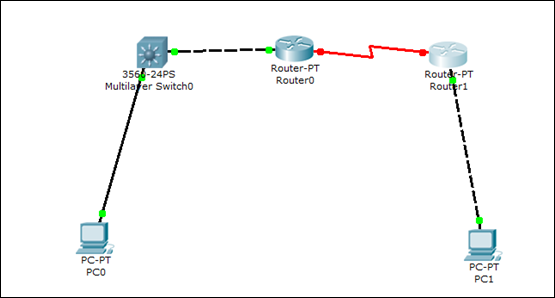 这篇文章主要介绍了思科Cisco路由器OSPF动态路由配置实验,结合实验案例形式详细分析了思科Cisco路由器OSPF动态路由配置的相关概念、原理、配置命令与操作注意事项,需要的朋2020-03-29
这篇文章主要介绍了思科Cisco路由器OSPF动态路由配置实验,结合实验案例形式详细分析了思科Cisco路由器OSPF动态路由配置的相关概念、原理、配置命令与操作注意事项,需要的朋2020-03-29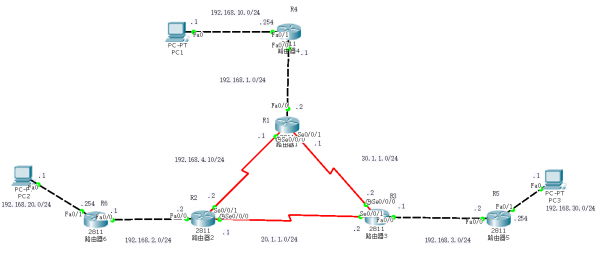
思科Cisco路由器配置——使用OSPF协议实现的全网互通配置实验详解
这篇文章主要介绍了思科Cisco使用OSPF协议实现的全网互通配置实验,结合具体实验案例详细分析了思科基于OSPF实现的全网互通具体配置步骤、命令与操作注意事项,需要的朋友可2020-02-28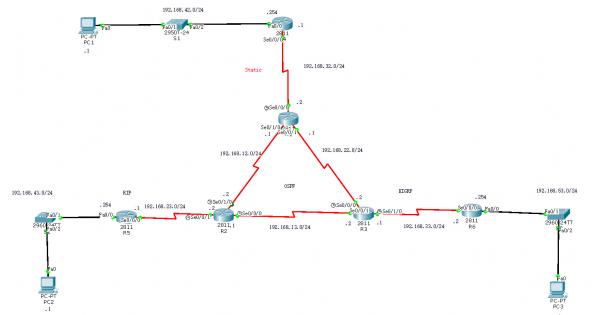
思科Cisco路由器配置——基于OSPF协议的路由重分布配置实验详解
这篇文章主要介绍了思科Cisco基于OSPF协议的路由重分布配置实验,结合具体实验案例形式详细分析了思科Cisco基于OSPF协议的路由重分布全网互通相关原理、配置命令与操作注意2020-02-27- 这篇文章主要介绍了思科OSPFv3配置实验,结合具体作业案例形式分析了思科OSPFv3配置的原理、实现步骤、操作命令及相关注意事项,需要的朋友可以参考下2020-03-11
- 这篇文章主要介绍了思科OSPF配置实验,结合具体案例形式详细分析了思科OSPF配置的相关原理、操作命令与注意事项,需要的朋友可以参考下2020-03-11

思科CCNA路由器配置——OSPF基于区域的MD5认证实验详解
这篇文章主要介绍了思科CCNA路由器OSPF基于区域的MD5认证实验,结合实例形式详细分析了思科CCNA OSPF基于区域的MD5认证具体步骤、配置命令与相关操作注意事项,需要的朋友可2020-03-03
思科CCNA路由器配置——基于区域的OSPF简单认证配置实验详解
这篇文章主要介绍了思科CCNA基于区域的OSPF简单认证配置实验,结合实例形式分析了思科路由器配置区域OSPF认证的具体步骤、配置命令与相关操作注意事项,需要的朋友可以参考下2020-03-03
思科CCNA路由器配置——广播多路访问链路上的OSPF配置实验详解
这篇文章主要介绍了思科CCNA路由器广播多路访问链路上的OSPF配置实验,结合实例形式总结分析了思科路由器作广播形式的OSPF访问配置相关步骤、配置命令与操作注意事项,需要的2020-03-02
思科CCNA路由器配置——基于OSPF协议实现全网互通效果配置实验详解
这篇文章主要介绍了思科CCNA路由器基于OSPF协议实现全网互通效果配置实验,结合实例形式分析了思科路由器使用OSPF协议进行全网互联配置的相关步骤、配置命令与操作技巧,需要2020-03-02- 这篇文章主要介绍了思科CCNA认证OSPF扩展配置,总结分析了思科CCNA认证OSPF扩展配置相关原理、配置命令与操作注意事项,需要的朋友可以参考下2020-02-19


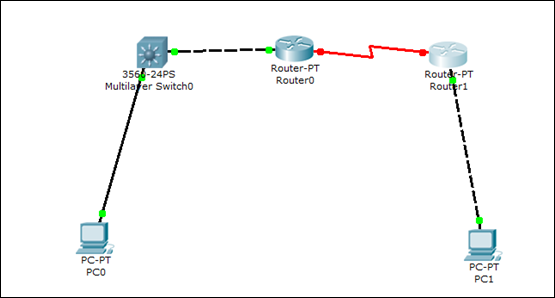
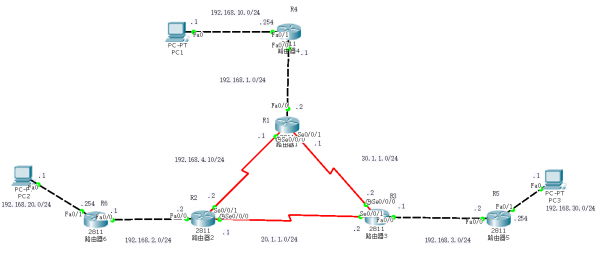
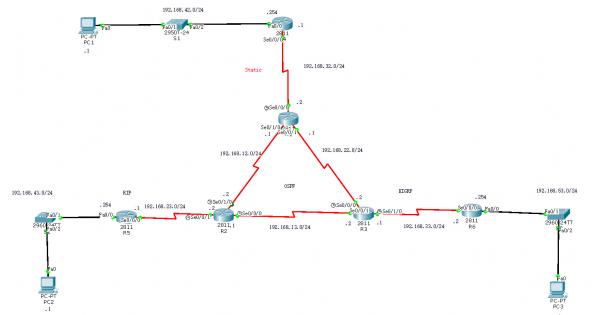




最新评论